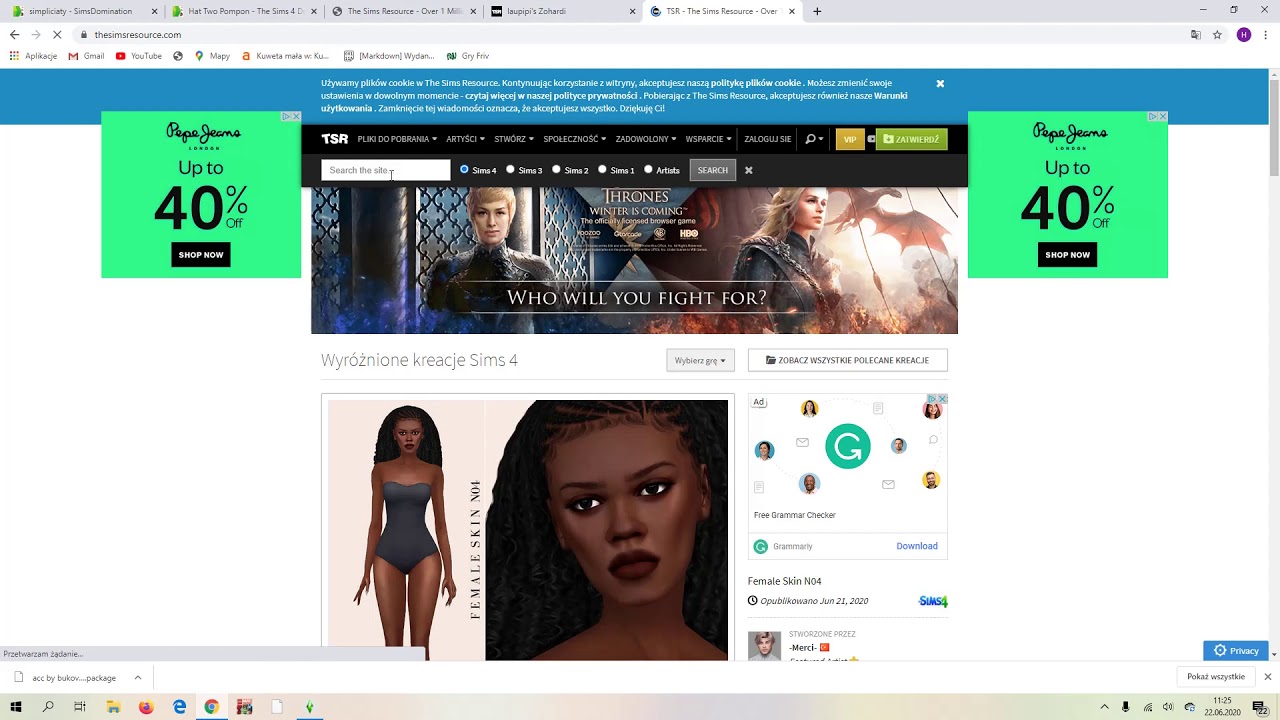Jak Pobierać Mody Do Sims 4

Marzysz o dodaniu odrobiny "Ty" do Twojej gry The Sims 4? Chcesz, aby Twoi Simowie nosili ubrania, które naprawdę oddają Twój styl, albo mieszkali w wymarzonym domu, jakiego nie znajdziesz w standardowej ofercie gry? Odpowiedź jest prosta: Mody! Ten artykuł jest dedykowany wszystkim graczom The Sims 4 – zarówno tym, którzy dopiero zaczynają swoją przygodę z modyfikacjami, jak i tym, którzy szukają usystematyzowanej wiedzy. Pokażemy Ci, jak krok po kroku pobierać i instalować mody, aby Twój wirtualny świat był jeszcze bardziej ekscytujący i spersonalizowany.
Czym są Mody i Dlaczego Warto Ich Używać?
Mody, skrót od "modyfikacje," to dodatkowe pliki, które zmieniają lub rozszerzają funkcjonalność gry The Sims 4. Mogą one obejmować:
- Nowe ubrania i fryzury: Dodają nieskończoną ilość opcji personalizacji wyglądu Twoich Simów.
- Meble i obiekty do budowania: Umożliwiają stworzenie wymarzonego domu z unikalnym wystrojem.
- Zmienione zachowania i interakcje: Wprowadzają nowe opcje dialogowe, kariery, hobby i inne interakcje, które wpływają na życie Twoich Simów.
- Nowe cechy charakteru i aspiracje: Pozwalają na jeszcze głębszą personalizację osobowości Twoich Simów.
- Poprawki błędów i optymalizacje: Niektóre mody naprawiają błędy w grze i poprawiają jej wydajność.
Dlaczego warto używać modów? Powodów jest mnóstwo! Przede wszystkim, mody pozwalają na personalizację gry w sposób, który jest niemożliwy z samą podstawową wersją. Możesz stworzyć Simów i światy, które idealnie odzwierciedlają Twoje preferencje i wyobrażenia. Mody to także sposób na odświeżenie rozgrywki, szczególnie jeśli grasz w The Sims 4 od dłuższego czasu. Nowe obiekty, zachowania i interakcje mogą wnieść powiew świeżości i sprawić, że znowu będziesz cieszyć się grą.
Przygotowanie do Instalacji Modów
Zanim zaczniesz pobierać mody, musisz upewnić się, że Twoja gra jest odpowiednio skonfigurowana. To bardzo ważne, aby mody działały poprawnie i nie powodowały problemów z grą.
Włączenie Modów w Ustawieniach Gry
Pierwszym krokiem jest włączenie obsługi modów w ustawieniach gry The Sims 4:
- Uruchom grę The Sims 4.
- Kliknij na ikonę "Opcje gry" (wygląda jak trzy kropki) w prawym górnym rogu ekranu.
- W menu po lewej stronie wybierz "Inne".
- Zaznacz opcję "Włącz zawartość zmodyfikowaną i mody".
- Opcjonalnie, zaznacz opcję "Modyfikacje skryptowe dozwolone" – jest to niezbędne dla modów, które wprowadzają zmiany w kodzie gry (np. nowe interakcje).
- Kliknij przycisk "Zastosuj zmiany" w prawym dolnym rogu ekranu.
- Zrestartuj grę. Jest to kluczowe, aby zmiany zostały wprowadzone.
Zrozumienie Struktury Folderów
Gra The Sims 4 ma specjalny folder, w którym należy umieszczać pobrane mody. Znalezienie tego folderu jest proste:
Dokumenty > Electronic Arts > The Sims 4 > Mods
To właśnie w tym folderze będziesz umieszczać wszystkie pobrane pliki modyfikacji. Ważne jest, aby utrzymać porządek w tym folderze, aby łatwo zarządzać swoimi modami i rozwiązywać ewentualne problemy.
Skąd Pobierać Mody? Bezpieczne Źródła
Pobieranie modów z zaufanych źródeł jest kluczowe dla bezpieczeństwa Twojego komputera i stabilności gry. Niestety, w Internecie jest wiele stron oferujących mody, które mogą zawierać wirusy lub uszkodzić Twoją grę. Poniżej przedstawiamy kilka sprawdzonych i polecanych źródeł:
- The Sims Resource (TSR): Jedna z największych i najpopularniejszych stron z modami do The Sims 4. Oferuje szeroki wybór ubrań, mebli, fryzur i innych dodatków. Mają system ocen i komentarzy, dzięki czemu łatwo sprawdzić, czy dany mod jest bezpieczny i działa poprawnie.
- Mod The Sims: Kolejna popularna strona z modami, która istnieje od wielu lat. Oferuje zarówno proste dodatki, jak i bardziej zaawansowane modyfikacje zmieniające mechanikę gry.
- Strony twórców na Patronite/Tumblr: Wielu twórców modów publikuje swoje prace na platformach takich jak Patronite lub Tumblr. Śledzenie ich profili daje pewność, że pobierasz mody bezpośrednio od autora i wspierasz jego pracę. Zwróć uwagę na reputację twórcy i komentarze innych użytkowników.
- Fora i społeczności The Sims 4: Na forach i grupach dyskusyjnych poświęconych The Sims 4 często można znaleźć linki do ciekawych modów i rekomendacje od innych graczy.
Pamiętaj! Zawsze skanuj pobrane pliki antywirusem przed umieszczeniem ich w folderze Mods. Uważaj na strony, które wymagają podawania danych osobowych lub oferują podejrzane promocje. Czytaj komentarze i opinie innych użytkowników, aby upewnić się, że dany mod jest bezpieczny i działa zgodnie z opisem.
Instalacja Modów: Krok po Kroku
Po pobraniu moda, jego instalacja jest zazwyczaj bardzo prosta:
- Rozpakuj plik (jeśli jest spakowany): Większość modów jest spakowana w formacie .zip lub .rar. Aby rozpakować plik, użyj programu takiego jak 7-Zip (darmowy) lub WinRAR. Wypakuj pliki do wybranego przez siebie folderu na komputerze.
- Umieść pliki w folderze Mods: Przenieś rozpakowane pliki (.package lub .ts4script) do folderu Mods (Dokumenty > Electronic Arts > The Sims 4 > Mods).
- Organizuj pliki (opcjonalnie): Możesz tworzyć podfoldery w folderze Mods, aby lepiej organizować swoje mody. Na przykład, możesz stworzyć folder "Ubrania", "Meble", "Zachowania" itp. Pamiętaj jednak, że gra może mieć problemy z odczytaniem modów, jeśli podfoldery będą zbyt głębokie (zazwyczaj do 5 poziomów jest akceptowalne).
- Uruchom grę i sprawdź, czy mod działa: Po uruchomieniu gry, mod powinien być aktywny. Sprawdź, czy nowe obiekty, ubrania lub interakcje są dostępne. Jeśli mod nie działa, spróbuj zrestartować grę lub upewnij się, że jest on kompatybilny z Twoją wersją The Sims 4.
Rodzaje Plików Modów
Najczęściej spotykane rodzaje plików modów to:
- .package: Pliki te zawierają większość modów, takich jak ubrania, meble, fryzury i inne obiekty.
- .ts4script: Pliki te zawierają skrypty, które zmieniają zachowanie gry lub dodają nowe interakcje. Muszą być umieszczone bezpośrednio w folderze Mods (nie w podfolderach).
- .zip/.rar: To skompresowane archiwum, które zawierają jeden lub więcej plików .package lub .ts4script. Musisz je rozpakować przed umieszczeniem w folderze Mods.
Zarządzanie Modami i Rozwiązywanie Problemów
Używanie dużej ilości modów może czasami powodować problemy z grą. Oto kilka wskazówek, jak zarządzać modami i rozwiązywać ewentualne problemy:
- Aktualizuj mody: Twórcy modów często wydają aktualizacje, aby zapewnić kompatybilność z najnowszą wersją gry. Regularnie sprawdzaj strony twórców, aby upewnić się, że masz najnowsze wersje swoich modów.
- Testuj mody pojedynczo: Jeśli gra zaczyna działać nieprawidłowo po zainstalowaniu nowego moda, spróbuj go usunąć i sprawdzić, czy problem zniknie. Możesz też testować mody pojedynczo, aby zidentyfikować ten, który powoduje konflikt.
- Używaj Mod Conflict Detector: Istnieją programy, takie jak Mod Conflict Detector, które skanują folder Mods i wykrywają konflikty między modami. To bardzo przydatne narzędzie do rozwiązywania problemów z grą.
- Czyść pamięć podręczną gry: Czasami pamięć podręczna gry może powodować problemy z modami. Aby ją wyczyścić, usuń pliki znajdujące się w folderze: Dokumenty > Electronic Arts > The Sims 4 > localthumbcache.package oraz pliki znajdujące się w folderze cache.
- Szukaj pomocy na forach: Jeśli masz problem z modami, spróbuj poszukać pomocy na forach i grupach dyskusyjnych poświęconych The Sims 4. Inni gracze mogą mieć podobne doświadczenia i być w stanie Ci pomóc.
Podsumowanie i Wartość Dodana
Gratulacje! Teraz wiesz, jak pobierać i instalować mody do The Sims 4! Pamiętaj o bezpieczeństwie, regularnym aktualizowaniu modów i utrzymywaniu porządku w folderze Mods. Dzięki modom możesz w pełni spersonalizować swoją grę i stworzyć wirtualny świat, który idealnie odpowiada Twoim preferencjom. Nie bój się eksperymentować z różnymi modami i odkrywać nowe możliwości! Twoja kreatywność jest jedynym ograniczeniem!
Mody do The Sims 4 to nie tylko dodatek – to możliwość tworzenia historii, które są jeszcze bardziej osobiste i wciągające. Zainwestuj czas w poznanie świata modyfikacji, a przekonasz się, jak bardzo może to wzbogacić Twoją rozgrywkę. Powodzenia i miłej zabawy w tworzeniu wymarzonego świata Simów!